-
打开”系统偏好设置”,在界面中选中”共享”的同时,要按住”Option”键 
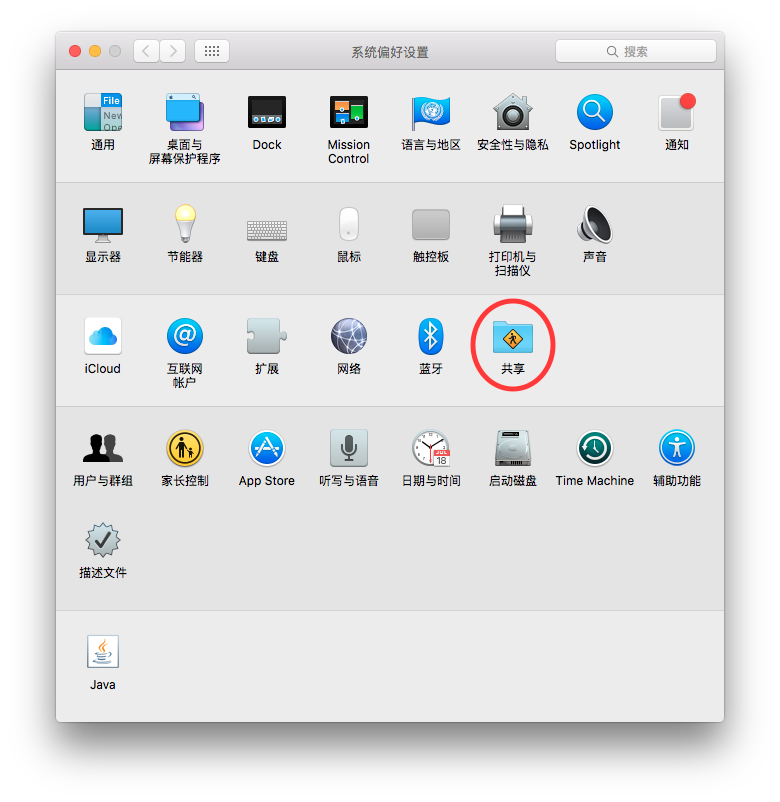
-
在”共享”界面中,选择“互联网共享” ,然后根据自己电脑的情况配置好”共享以下来源的连接”和”用以下端口共享给电脑”,以我的电脑为例: "共享以下来源的连接": Thuderbolt Ethernet (雷电接口网卡) "用以下端口共享给电脑": Wi-Fi (我的手机通过Wi-Fi连接测试)
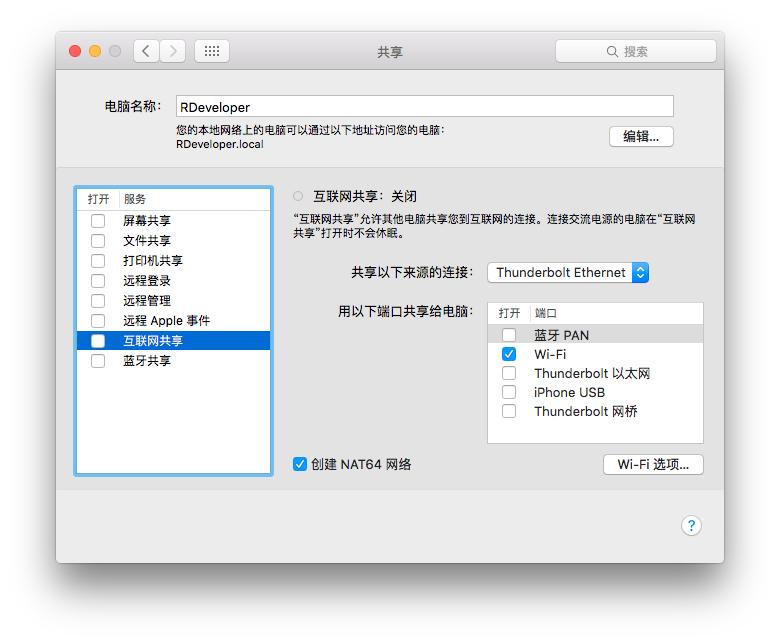 
 -
“Wi-Fi 选项” 可以进行个性化设置: Wi-Fi名字,密码等
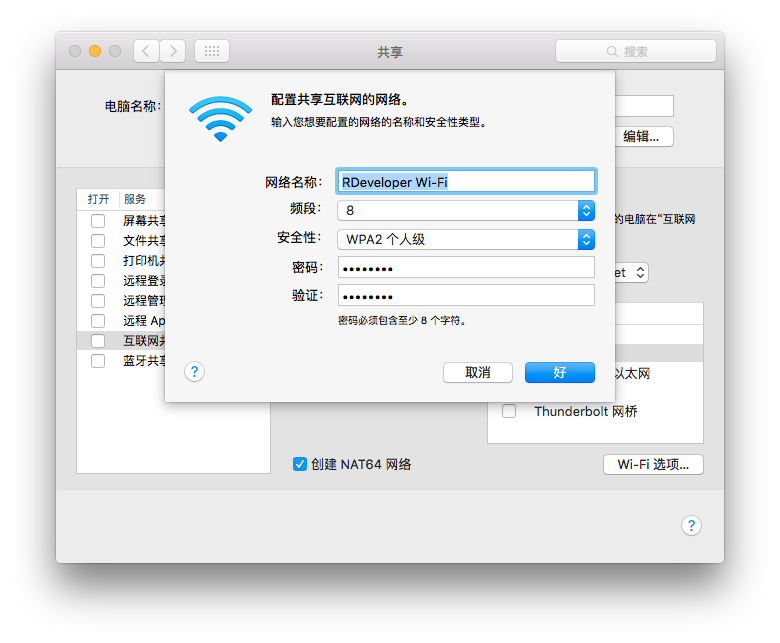 
 -
记得勾选上”创建 NAT64 网络”,然后再勾选”互联网共享”进行网络共享确认 
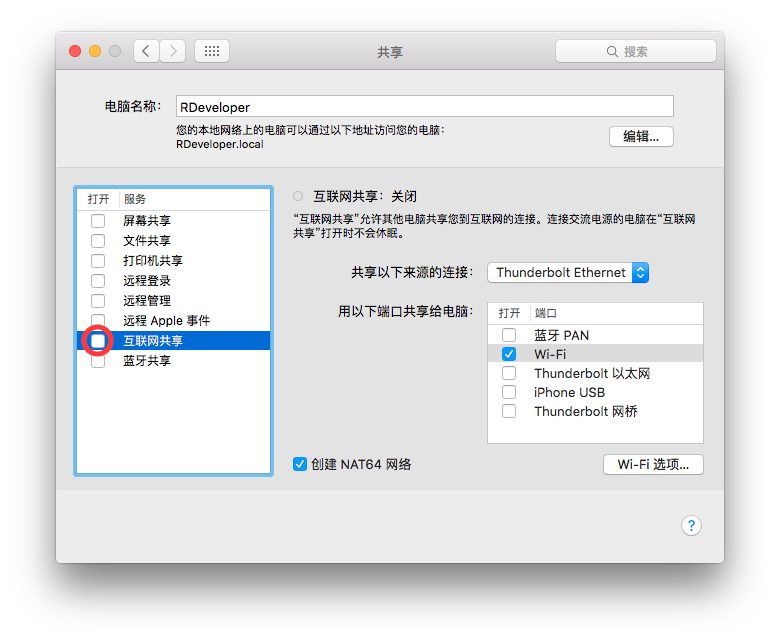 
 -
点击”启动”按钮,IPV6的网络就会启动了 
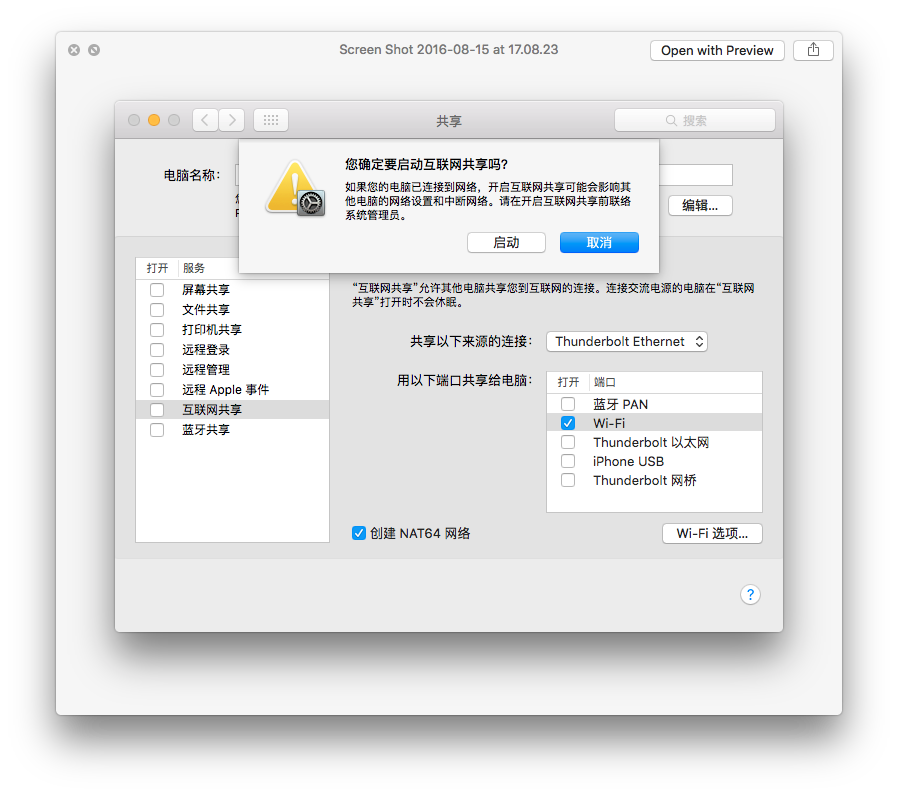
-
点击电脑右上角的Wi-Fi图标,可以查看”RDeveloper W\i-Fi”的运行情况 
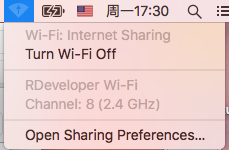
-
用iPhone连上”RDeveloper Wi-FI”这个Wi-F,查看该Wi-FI连接信息,DNS显示”2001:2:0:aab1::1”,表明该手机已经处于IPV6的环境下了,接下来我们就可以在该坏境下测试我们的应用了
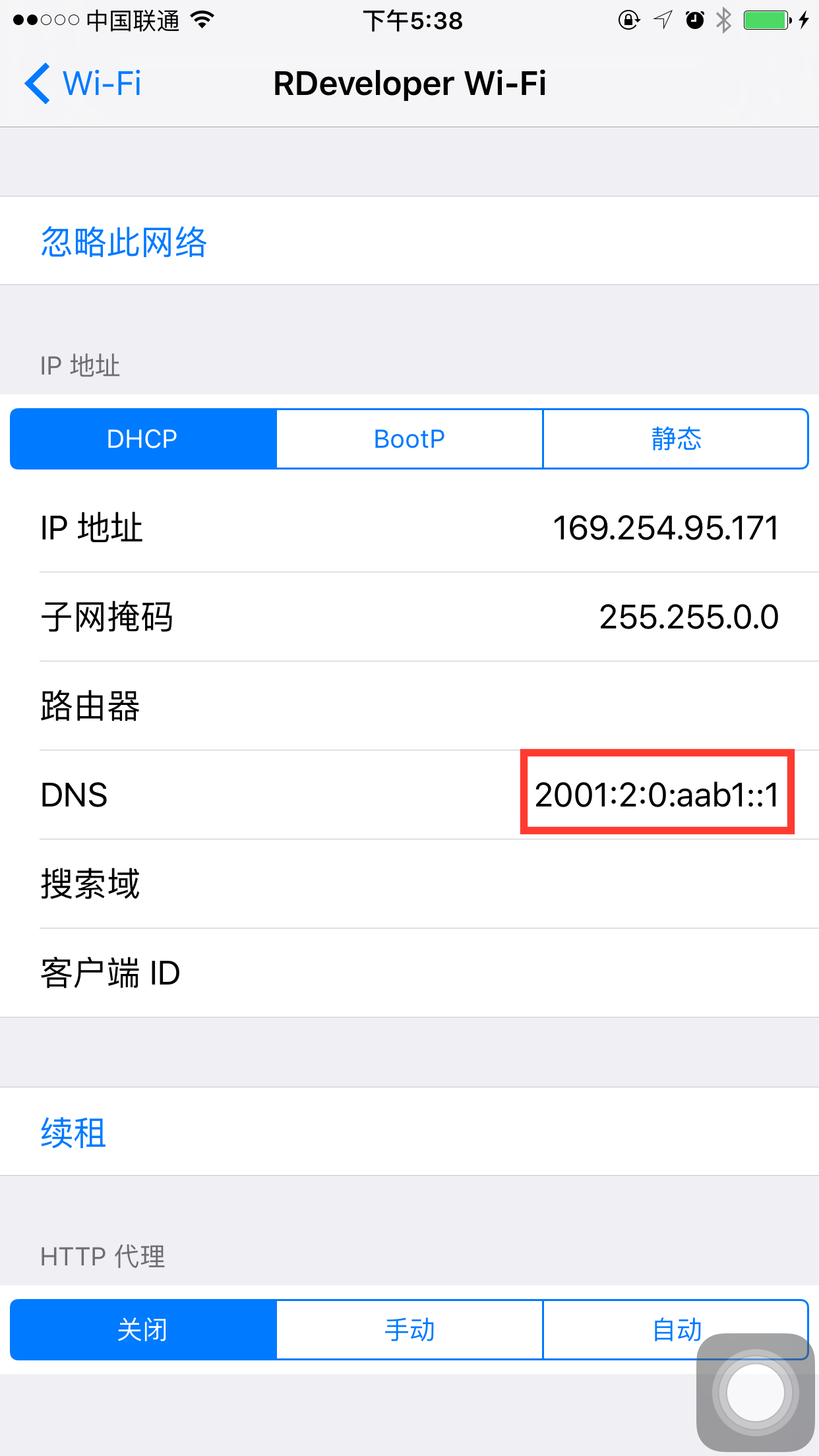 

转载于:https://my.oschina.net/ilrrong/blog/733188




 本文介绍如何在MacOS系统中通过雷电接口网卡进行IPv6网络共享,并详细说明了设置步骤,包括配置互联网共享源及目标端口、个性化Wi-Fi设置等。
本文介绍如何在MacOS系统中通过雷电接口网卡进行IPv6网络共享,并详细说明了设置步骤,包括配置互联网共享源及目标端口、个性化Wi-Fi设置等。

















 2710
2710

 被折叠的 条评论
为什么被折叠?
被折叠的 条评论
为什么被折叠?








